Πώς να εισάγετε δεδομένα από το Excel σε μια βάση δεδομένων της Access;

Μάθετε πώς να αποκτάτε δεδομένα του Excel σε έναν νέο ή υπάρχοντα πίνακα της Access.
Βλέπετε ένα κενό έγγραφο όταν ανοίγετε ένα αρχείο Excel; Ακολουθούν τρόποι που θα σας βοηθήσουν να διορθώσετε το σφάλμα κατά το άνοιγμα αρχείων Excel χωρίς εμφάνιση δεδομένων .

Πώς να διορθώσετε το σφάλμα ανοίγματος κενών αρχείων Excel
Εάν ανοίξετε ένα αρχείο και το Excel εμφανίσει μια κενή σελίδα, το πρώτο πράγμα που πρέπει να κάνετε είναι να εξετάσετε το αρχείο. Με αυτόν τον τρόπο, αποφεύγετε να χρειαστεί να διορθώσετε ένα πρόβλημα που στην πραγματικότητα δεν υπάρχει. Ανοίξτε ένα άλλο υπολογιστικό φύλλο και δείτε εάν το Excel λειτουργεί σωστά. Σε αυτήν την περίπτωση, θα πρέπει να κατεβάσετε ξανά το αρχείο ή να ζητήσετε από τον κάτοχο να ελέγξει ξανά το αρχείο.
Εάν το αρχείο λειτουργεί καλά για άλλους, δείτε τις ιδιότητές του. Κάντε δεξί κλικ στο υπολογιστικό φύλλο και επιλέξτε Ιδιότητες . Στην καρτέλα Γενικά , ελέγξτε ότι το αρχείο είναι ανοιχτό με το Excel. Εάν όχι, κάντε κλικ στην Αλλαγή και επιλέξτε Microsoft Excel από αυτήν τη λίστα.
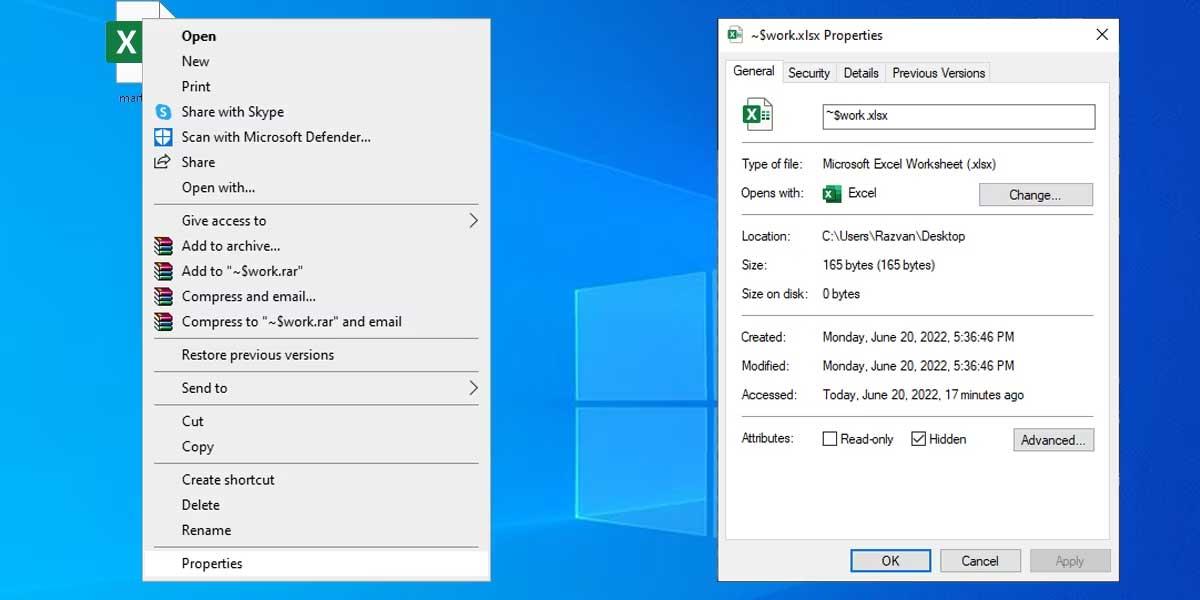
Μπορείτε να αλλάξετε την προεπιλεγμένη εφαρμογή στα Windows για να αποφύγετε να αντιμετωπίσετε το ίδιο πρόβλημα.
Η απόκρυψη φύλλων ενός εγγράφου είναι ένας συνηθισμένος τρόπος που χρησιμοποιούν οι άνθρωποι για να αποκρύψουν περιεχόμενο εάν δεν θέλουν να προστατεύσουν με κωδικό πρόσβασης το αρχείο Excel. Επομένως, εάν το Excel εμφανίσει ένα κενό έγγραφο, η κατάργηση της απόκρυψης των φύλλων του μπορεί να διορθώσει αυτό το πρόβλημα.
Ανοίξτε το υπολογιστικό φύλλο, επιλέξτε την καρτέλα Προβολή > κάντε κλικ στην επιλογή Κατάργηση απόκρυψης . Στη συνέχεια, επιλέξτε το βιβλίο εργασίας του Excel που θέλετε να αποκρύψετε και επιβεβαιώστε το κάνοντας κλικ στο OK .
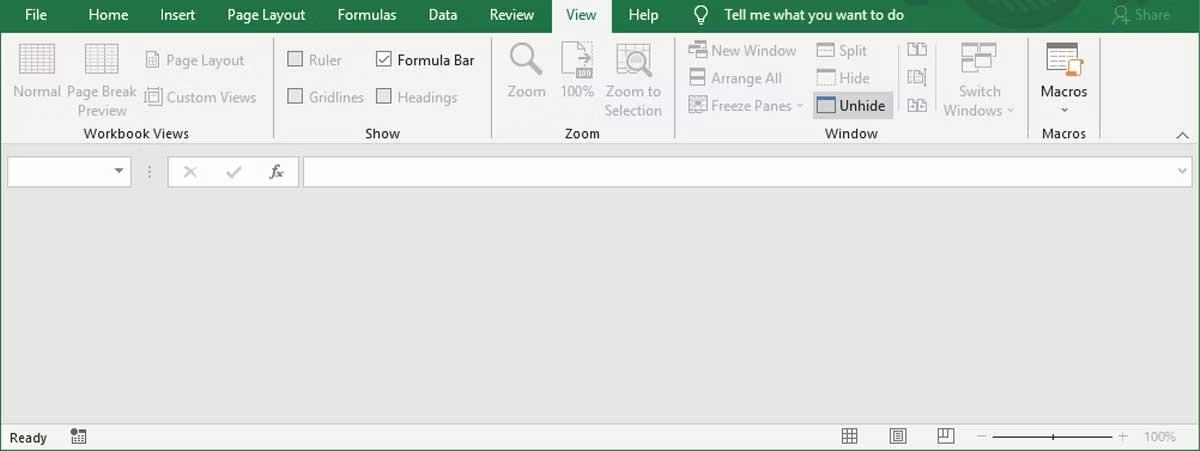
Η ανανέωση του Excel μπορεί να είναι ένα περίεργο κόλπο, αλλά μπορεί να βοηθήσει το υπολογιστικό φύλλο σας να εμφανιστεί ξανά. Ανοίξτε το προβληματικό αρχείο Excel και κάντε κλικ στο Ελαχιστοποίηση από την επάνω δεξιά γωνία του παραθύρου. Στη συνέχεια, περιμένετε μερικά δευτερόλεπτα και κάντε κλικ στο εικονίδιο του Excel στη γραμμή εργασιών για να ανοίξετε ξανά το αρχείο.
Εάν οι παραπάνω μέθοδοι δεν λειτουργούν, ήρθε η ώρα να προχωρήσετε σε μια πιο περίπλοκη λύση.
Τα πρόσθετα του Excel έχουν σχεδιαστεί για να επεκτείνουν τη λειτουργικότητα της εφαρμογής, επειδή μπορείτε να τα χρησιμοποιήσετε για να προσθέσετε γραφήματα που δεν είναι διαθέσιμα στο Excel από προεπιλογή, να προσθέσετε σελιδοδείκτες σε φύλλα ή να ενσωματώσετε τη δημιουργία τυχαίων αριθμών...
Ωστόσο, ένα παλιό ή κατεστραμμένο πρόσθετο μπορεί να εμποδίσει το Excel να εμφανίσει περιεχόμενο στο έγγραφο. Σε αυτήν την περίπτωση, θα πρέπει να απενεργοποιήσετε το πρόσθετο Excel.
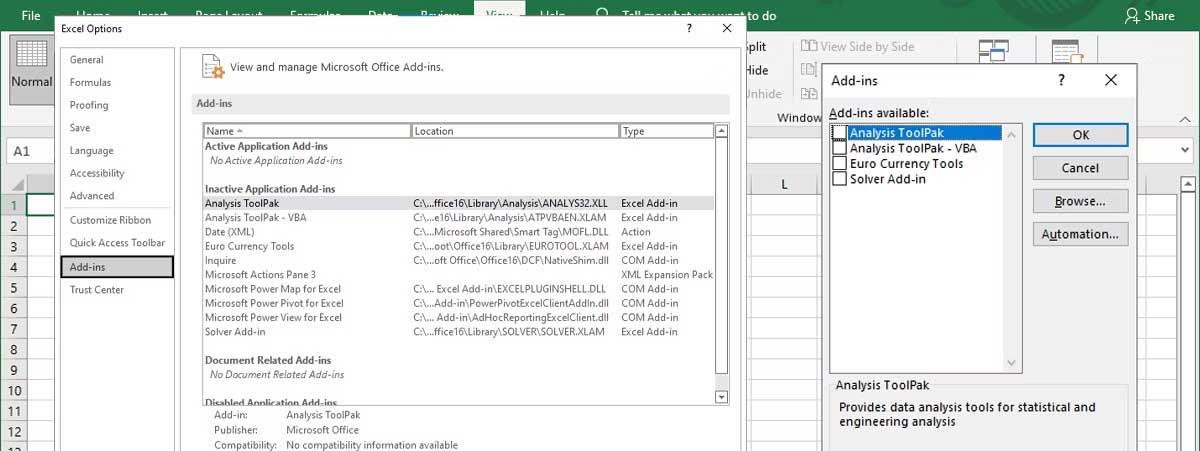
Η επιτάχυνση γραφικών υλικού βοηθά το Excel να εμφανίζει εφέ ή άλλα γραφικά στοιχεία στο υπολογιστικό φύλλο. Στην πραγματικότητα, δεν κάνει μεγάλη διαφορά, αλλά συχνά επηρεάζει τη συνολική απόδοση του Excel. Γι' αυτό θα πρέπει να το απενεργοποιήσετε.
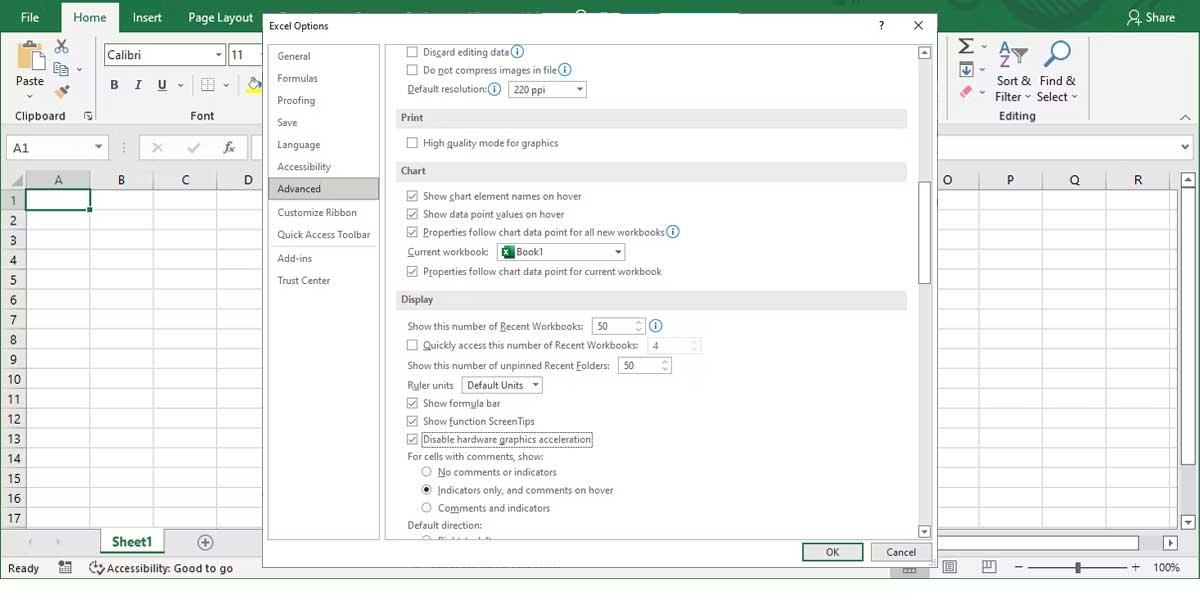
Παρακάτω υπάρχουν απλοί τρόποι για να διορθώσετε το σφάλμα ανοίγματος κενών αρχείων Excel . Ελπίζω το άρθρο να είναι χρήσιμο για εσάς.
Μάθετε πώς να αποκτάτε δεδομένα του Excel σε έναν νέο ή υπάρχοντα πίνακα της Access.
Μάθετε πώς να εξάγετε εύκολα δεδομένα πίνακα Access σε Excel, TXT, XML κ.λπ
Μάθετε πώς να καταγράφετε, να γράφετε και να εισάγετε βασικές μακροεντολές VBA σε βιβλία εργασίας του Excel και να αυτοματοποιείτε τις εργασίες σας.
Μάθετε πώς να ανοίξετε παλιά αρχεία Excel με το Excel 365 (2016/2019) με δεδομένα και βήματα για να ξεπεράσετε τα προβλήματα συμβατότητας.
Το Office 365 δεν εμφανίζεται ως προεπιλεγμένη εφαρμογή για έγγραφα και υπολογιστικά φύλλα; Μάθετε πώς να το ορίσετε για το Word και το Excel 2019 και 2016.
Οδηγίες για τη χρήση της συνάρτησης ABS για τον υπολογισμό της απόλυτης τιμής στο Excel Η συνάρτηση ABS χρησιμοποιείται για τον υπολογισμό της απόλυτης τιμής ενός αριθμού ή ενός υπολογισμού. Η χρήση της λειτουργίας ABS είναι αρκετά απλή
Οδηγίες για τη σύνταξη του ανώτερου και του κατώτερου ευρετηρίου στο Excel. Συχνά πρέπει να επεξεργαστείτε μαθηματικούς τύπους στο Excel, αλλά αντιμετωπίζετε δυσκολίες με τις εκφράσεις.
Πώς να αριθμήσετε σελίδες χωρίς να ξεκινήσετε από το 1 στο Excel. Η αρίθμηση σελίδων στο Excel είναι αρκετά απλή, αλλά η αρίθμηση σελίδων που ξεκινούν από έναν αριθμό διαφορετικό από το 1 είναι δύσκολη.
Οδηγίες για επανειλημμένη εκτύπωση τίτλων στο Excel Για πίνακες Excel με πολλές εκτυπωμένες σελίδες, οι άνθρωποι συχνά ρυθμίζουν την επαναλαμβανόμενη εκτύπωση τίτλων για να αποφύγουν τη σύγχυση με το υπολογιστικό φύλλο.
Πώς να χρησιμοποιήσετε τις συναρτήσεις μέτρησης Count, Counta, Countif, Countifs στο Excel Οι συναρτήσεις μέτρησης στο Excel χωρίζονται σε πολλούς τύπους, οι περισσότερες από αυτές τις συναρτήσεις είναι πολύ εύχρηστες για μέτρηση.








